아이폰에서 동영상을 촬영할 때 기본 옵션으로 활성화 되어 있는 HDR(High Dynamic Range)은 밝은 부분은 더 밝게, 어두운 부분은 더 어둡게 표현함으로써 깊은 색감과 폭넓은 밝기를 지원하는 특징이 있습니다.
하지만 아이폰에서 촬영한 HDR 영상을 제대로 보려면 HDR 지원 모니터를 사용해야 하는데요.
대부분의 가정에서 HDR 지원 TV나 모니터를 사용하지 않기 때문에 일반적인 디스플레이에서 HDR 영상을 재생하면 영상의 밝기와 색감이 약간 틀어져서 이질감이 들 수 있습니다.
이러한 환경에서 HDR 동영상을 아이폰에 내장된 동영상 편집 도구인 iMovie를 활용해서 손쉽게 일반적인 SDR(Standard Dynamic Range) 영상으로 변환할 수 있습니다.
목차
아이폰 HDR 영상 일반 영상으로 변환하기
iMovie에는 HDR 옵션을 끄고 영상을 내보낼 수 있는 변환 옵션을 제공하고 있으며, 이 옵션을 이용하면 SDR 영상으로 저장할 수 있습니다.
1. iMovie 영상 불러오기
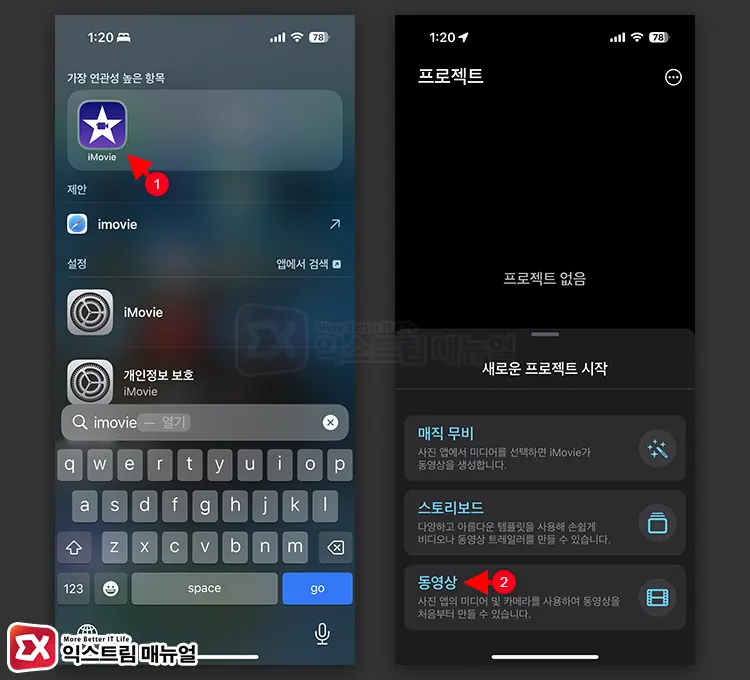
- iMovie 앱을 실행한 다음 새로운 프로젝트 시작 화면에서 ‘동영상’ 항목을 선택합니다.
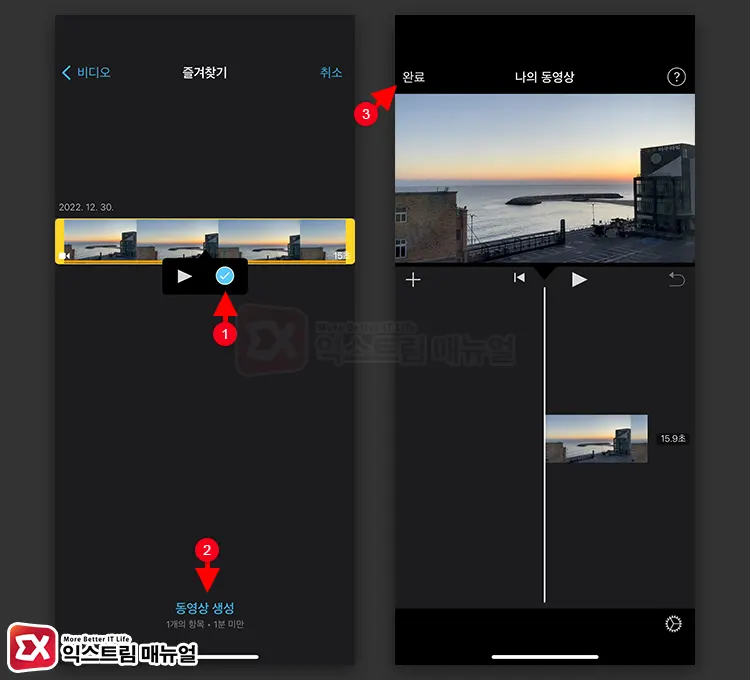
- iPhone에 저장된 동영상 목록에서 SDR로 변환할 HDR 영상을 선택 후, 동영상 생성 버튼을 터치합니다.
- 프로젝트에 동영상을 불러오면 좌측 상단의 완료 버튼을 터치합니다.
2. HDR SDR 변환
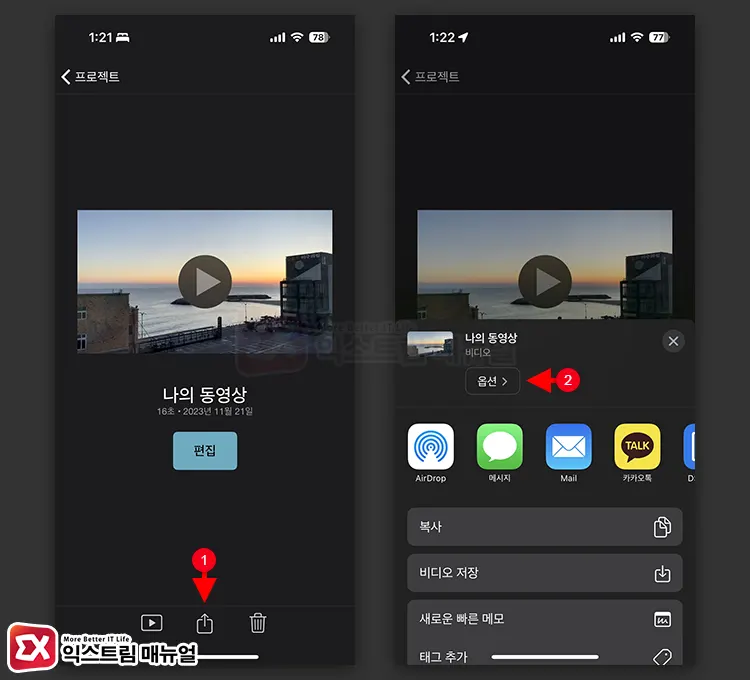
- 프로젝트 화면 하단의 공유 버튼을 터치합니다.
- 공유 옵션 버튼을 터치합니다.
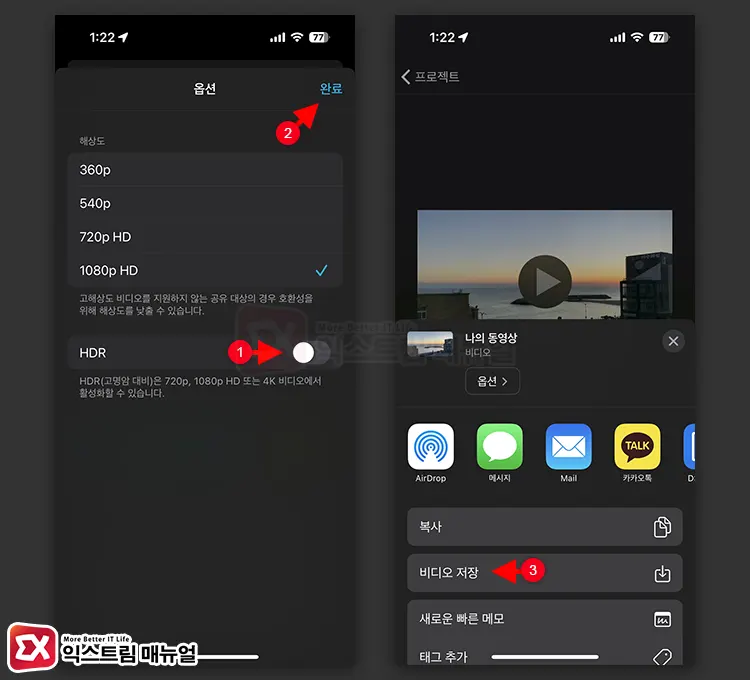
- 공유 옵션에서 HDR 토글 버튼을 ‘끔’으로 변경한 후 완료 버튼을 터치합니다.
- 다시 공유 화면으로 돌아오면 ‘비디오 저장’을 선택합니다.
3. SDR 영상으로 내보내기
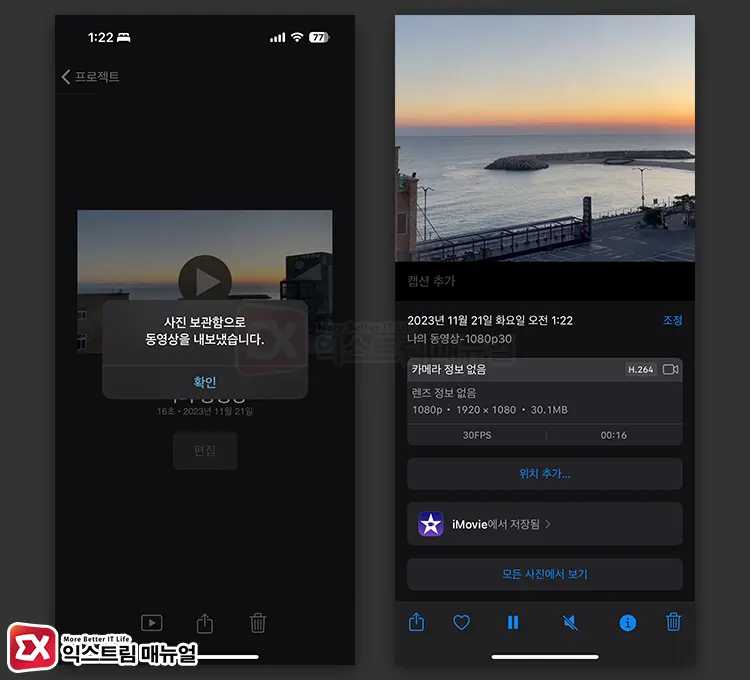
- HDR에서 SDR로 변환이 완료되면 사진 앱에서 변환된 동영상을 확인할 수 있습니다.
마치며
아이폰에서 촬영한 HDR 동영상은 HEVC(H.265) 형식의 코덱으로 저장되어 있으며 SDR 동영상 코덱인 H.264 보다 40% 더 효율적으로 압축한다고 알려져 있으며 실제로 HDR 영상을 SDR로 변환했을 때 용량이 더 커진 것을 확인할 수 있는데요.
하지만 윈도우에서 HDR 영상을 보려면 별도의 코덱을 설치해야 하기 때문에 호환성이 낮고 HDR 지원 모니터를 사용하지 않는다면 무의미하기 때문에 일반 영상으로 변환해서 색감 차이를 최소화 할 수 있습니다.
아이폰에서 HDR 영상을 일반 영상으로 변환하려면 위와 같은 과정을 거쳐야 하기 때문에 HDR이 필요 없다면 아이폰에서 HDR 옵션을 끄고 촬영해 보시길 바랍니다.
![iOS 26 How to Revert iPhone Alarm Slide to Stop to a Button iOS 26 How to Revert iPhone Alarm Slide to Stop to a Button - [iOS 26] 아이폰 알람 '밀어서 중단'을 버튼으로 되돌리는 방법](https://extrememanual.net/wp-content/uploads/2025/12/iOS-26-How-to-Revert-iPhone-Alarm-Slide-to-Stop-to-a-Button-363x204.webp)


![How to use misaka26 to silence the iPhone camera on iOS 26 How to use misaka26 to silence the iPhone camera on iOS 26 - [iOS 26.1] misaka26으로 아이폰 카메라 무음 활성화하는 방법](https://extrememanual.net/wp-content/uploads/2025/11/How-to-use-misaka26-to-silence-the-iPhone-camera-on-iOS-26-363x204.webp)